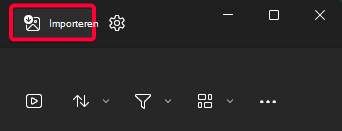Foto's en video's van de telefoon importeren naar de pc
Van toepassing op
Breng foto's en video's over van een iPhone of Android-telefoon naar een pc
Sluit eerst uw telefoon aan op een pc met een USB-kabel waarmee bestanden kunnen worden overgebracht.
-
Zet de telefoon aan en ontgrendel deze. Uw pc kan het apparaat niet vinden als het is vergrendeld.
-
Selecteer op uw pc de Startknop en selecteer vervolgens Foto's om de app Foto's te openen.
-
Selecteer Importeren, selecteer vervolgens uw verbonden apparaat en volg de instructies.
Android-apparaten
-
Het is mogelijk dat u de camera-app op uw telefoon al hebt gesynchroniseerd met cloudopslag zoals OneDrive of Google foto's. In dat geval worden uw foto's en video's automatisch geüpload naar de cloud. Als u vanaf uw pc toegang wilt krijgen tot deze foto's of video's, kunt u een webbrowser gebruiken om de opgeslagen foto's en video's te downloaden vanuit de cloudopslag.
-
Gebruik voor recente foto's de Telefoonkoppeling-app uit de Microsoft Store. Met deze app hebt u geen USB-kabel nodig om de meest recente foto's van uw camera en schermafbeeldingmap te bekijken en te kopiëren. Deze functie bevat alleen recente foto's en importeert geen video's. voor Telefoonkoppeling app is een Android-telefoon met Android OS 7.0 of hoger vereist.
-
Als u een USB-kabel gebruikt om rechtstreeks vanaf je apparaat te downloaden, moet u mogelijk de USB-instelling wijzigen om media of foto's over te brengen. Voor actuele informatie van Google raadpleegt u Bestanden uitwisselen tussen uw computer en een Android-apparaat.
iPhones
-
U ziet mogelijk een prompt op het iOS-apparaat met de vraag om Deze computer te vertrouwen. Selecteer Vertrouwen of Toestaan om door te gaan. Zie 'Importeren naar pc' in Foto's en video's overzetten van uw iPhone, iPad of iPod touchop de website van Apple voor actuele informatie van Apple.
-
Als iCloud is ingeschakeld op uw iOS-apparaat, kunt u uw foto's of video's mogelijk niet downloaden als ze aanwezig zijn in iCloud, maar niet op uw apparaat. Als u deze foto's of video's wilt openen of importeren op uw pc, doet u dit met iCloud voor Windows. Zie ICloud-foto's downloaden en weergeven op uw Windows-computer op de website van Apple voor meer informatie.
Verwante resources
-
Als u problemen ondervindt bij het maken van verbinding met uw telefoon, probeert u een andere USB-kabel. USB-kabels hebben verschillende overdrachtsnelheden en ze zijn niet allemaal geschikt om bestanden over te brengen. Hulp vragen bij USB-problemen.
-
Als u problemen ondervindt met uw Apple-id, wachtwoordcode of de verificatiecode van Apple, gaat u naar Apple Support voor meer informatie.
-
Als u foto's wilt importeren van uw camera in plaats van uw telefoon, raadpleeg dan de website van de fabrikant van de camera voor actuele informatie. Zie al uw foto's voor algemene Windows-informatie.
-
Hulp bij de Telefoonkoppeling-app.